বিষয়বস্তুৰ তালিকা
Microsoft Excel ত চৰ্তসাপেক্ষ ফৰ্মেটিং হৈছে তথ্যসমূহ দৃশ্যমান কৰাৰ এটা দ্ৰুত উপায়। যিকোনো তথ্য তুলনা কৰিবলৈ আমি চৰ্তসাপেক্ষ ফৰ্মেটিং ব্যৱহাৰ কৰো যাতে তথ্যসমূহ ব্যৱহাৰকাৰীৰ বাবে অধিক বুজিব পৰা হয়। এক্সেলত কাম কৰাৰ সময়ত কেতিয়াবা আমাক দুটা বা তাতকৈ অধিক মানৰ মাজৰ তুলনাৰ প্ৰয়োজন হয়। এই প্ৰবন্ধটোত আমি আন এটা কোষতকৈ ডাঙৰৰ বাবে চৰ্তযুক্ত ফৰ্মেটিং ব্যৱহাৰ কৰাৰ বিভিন্ন পদ্ধতি প্ৰদৰ্শন কৰিম।
অভ্যাস কাৰ্য্যপুস্তিকা ডাউনলোড কৰক
আপুনি কাৰ্য্যপুস্তিকাখন ডাউনলোড কৰিব পাৰে আৰু সেইবোৰৰ সৈতে অনুশীলন কৰিব পাৰে।
চৰ্তযুক্ত ফৰ্মেটিংৰ ব্যৱহাৰ।xlsx
9 চৰ্তযুক্ত ফৰ্মেটিং ব্যৱহাৰ কৰাৰ বিভিন্ন উপায় যদি এক্সেলত এটা কোষ আন এটাতকৈ ডাঙৰ হয়
চৰ্তযুক্ত ফৰ্মেটিঙে নিৰ্দিষ্ট কোষসমূহ হাইলাইট কৰাটো সহজ কৰে আৰু ইয়াক চিনাক্ত কৰাটোও সহজ কৰে আৰু ই মাপকাঠীৰ এটা গোট পূৰণ কৰে। এটা চৰ্তৰ ওপৰত ভিত্তি কৰি, চৰ্তযুক্ত ফৰ্মেটিঙে এটা কোষ পৰিসৰৰ বিন্যাস সলনি কৰে।
যদি কোষটো আন এটা কোষতকৈ ডাঙৰ হয় তেন্তে চৰ্তযুক্ত ফৰ্মেটিং ব্যৱহাৰ কৰিবলৈ আমি তলত দিয়া ডাটাছেটটো ব্যৱহাৰ কৰিবলৈ ওলাইছো। ডাটাছেটত B স্তম্ভত কিছুমান পণ্য থাকে, আৰু C স্তম্ভত তেওঁলোকৰ ব্ৰেণ্ড , জানুৱাৰী তও বিক্ৰী হয় , ফেব্ৰুৱাৰী, আৰু মাৰ্চ ক্ৰমে স্তম্ভ D , E , F .
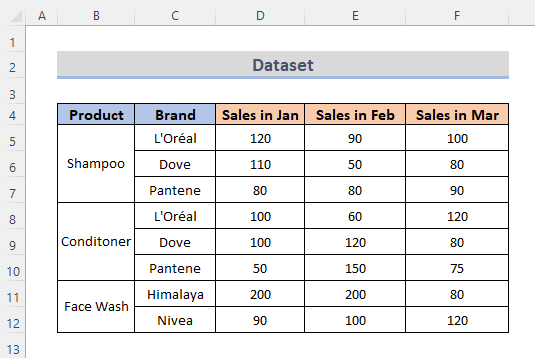
১. যদি এটা ঘৰ আনতকৈ ডাঙৰ হয় ফৰ্মেট কৰিবলে চৰ্তযুক্ত ফৰ্মেটিং আদেশ ব্যৱহাৰ কৰক
এটা চৰ্ত হিচাপে ফৰ্মেট কৰাৰ আটাইতকৈ সহজ আৰু সহজ উপায় যি,আন এটা
AVERAGE ফাংচন পূৰ্ণসংখ্যাৰ এটা গোট যোগ কৰি আৰু তাৰ পিছত সেই মানসমূহৰ মুঠ সংখ্যাৰে ভাগ কৰি গণনা কৰা হয়। আমি চৰ্তযুক্ত ফৰ্মেটিঙৰ সৈতে ফাংচনটো ব্যৱহাৰ কৰিব পাৰো যেতিয়া এটা চেল আন এটা চেলতকৈ ডাঙৰ হয়। ইয়াৰ বাবে আমি তলৰ কিছুমান পদক্ষেপ অনুসৰণ কৰিব লাগিব।
পদক্ষেপ:
- প্ৰথমে, আপুনি চৰ্তযুক্ত ব্যৱহাৰ কৰিব বিচৰা কোষৰ পৰিসৰ নিৰ্বাচন কৰি আৰম্ভ কৰক ফৰ্মেটিং। ফলত আমি D5:D12 চেল ৰেঞ্জ বাছি লওঁ।
- দ্বিতীয়ত, ৰিবনৰ পৰা Home টেবলৈ যাওক।
- তাৰ পিছত, চৰ্তসাপেক্ষ বিন্যাস ড্ৰপ-ডাউন মেনুৰ পৰা, শৈলীসমূহ শ্ৰেণীৰ পৰা নতুন নিয়ম নিৰ্ব্বাচন কৰক।
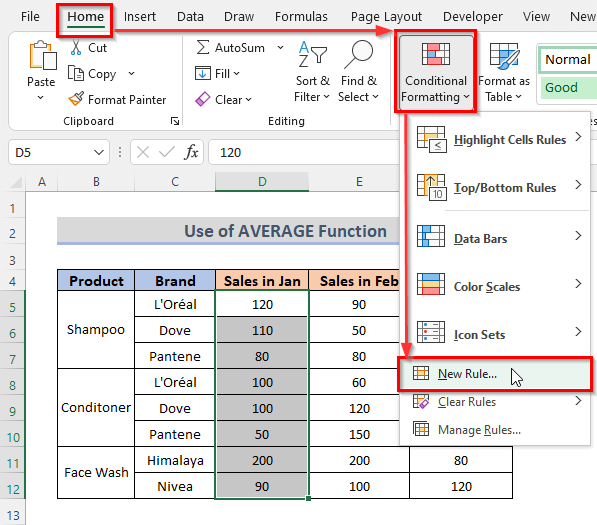
- ই নতুন ফৰ্মেটিং নিয়ম সংলাপ বাকচ খোলিব।
- এতিয়া, এটা সূত্ৰ ব্যৱহাৰ কৰক নিৰ্ব্বাচন কৰক <ৰ পৰা কোনবোৰ কোষ ফৰ্মেট কৰিব নিৰ্ধাৰণ কৰিবলে 1>এটা নিয়মৰ ধৰণ নিৰ্বাচন বাকচ নিৰ্ব্বাচন কৰক।
- তাৰ পিছত, সূত্ৰটো নিয়মৰ বিৱৰণ সম্পাদনা কৰক বাকচত টাইপ কৰক। আমি ইয়াত ব্যৱহাৰ কৰা সূত্ৰটোৱে E5 আৰু F5 কোষ দুটাৰ গড় ল’ব, তাৰ পিছত, D5 কোষৰ সৈতে তুলনা কৰক, যদিহে ই যিবোৰ আছে সেইবোৰৰ গড়তকৈ বেছি নহয়।
=D5>AVERAGE(E5,F5)
- তাৰ পিছত, বিন্যাস বিকল্পত ক্লিক কৰক। তাৰ পিছত, বিন্যাস ঘৰসমূহ সংলাপ বাকচত পূৰণ মেনুৰ পৰা বিন্যাস ৰং নিৰ্ব্বাচন কৰক। আপুনি ৰংটো পূৰ্বদৰ্শন অংশত চাব পাৰিব।
- শেষত, ঠিক আছে বুটামত ক্লিক কৰিলে ফৰ্মেট হ'ব
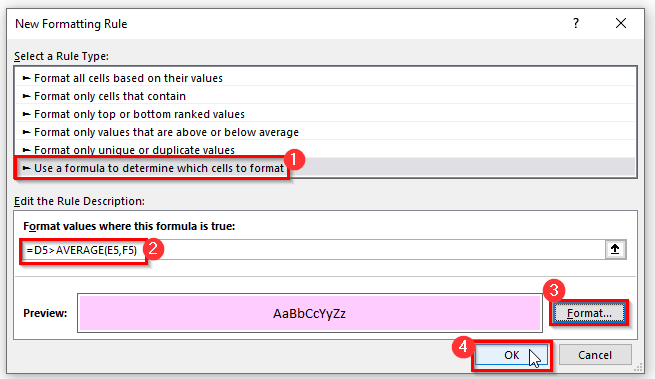
- আপুনি এতিয়া চাব পাৰিব যে কোষবোৰ এতিয়া চৰ্ত ব্যৱহাৰ কৰি ফৰ্মেট কৰা হৈছে।
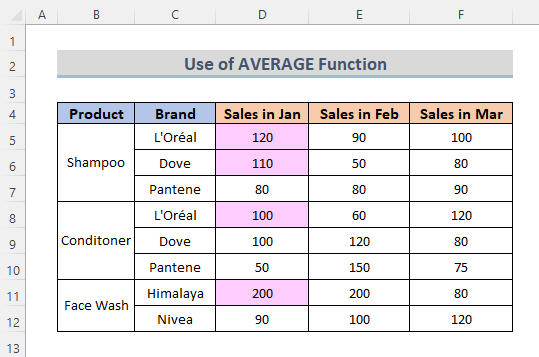
- এই পদ্ধতিয়ে চৰ্তযুক্ত ফৰ্মেটিংৰ সৈতে কোষসমূহক ফৰ্মেট কৰাতো সহায় কৰে।
অধিক পঢ়ক: আন এটাৰ একাধিক মানৰ ওপৰত ভিত্তি কৰি চৰ্তযুক্ত ফৰ্মেটিং এক্সেল কৰক কোষ
৮. যদি এক্সেলত মান আন এটা কোষতকৈ ডাঙৰ হয় তেন্তে মাপকাঠী ব্যৱহাৰ কৰি চৰ্তসাপেক্ষ ফৰ্মেটিং
আমি এটা মাপকাঠী ব্যৱহাৰ কৰিব পাৰো যদিহে এটা কোষৰ মান চৰ্তযুক্ত ফৰ্মেটিঙলৈ আন এটা কোষতকৈ ডাঙৰ হয়। মাপকাঠী হ’ল প্ৰতিটো মাহৰ বিক্ৰী সেই তিনি মাহৰ গড়তকৈ বেছি। ইয়াৰ বাবে আমি তলৰ পদ্ধতি অনুসৰণ কৰিব লাগিব।
পদক্ষেপ:
- প্ৰথমে, কোষ পৰিসৰ D5:D12 নিৰ্বাচন কৰক।
- দ্বিতীয়ত, ৰিবনৰ পৰা, ঘৰ টেবলৈ নেভিগেট কৰক।
- তাৰ পিছত, চৰ্তযুক্ত ফৰ্মেটিং ড্ৰপ-ডাউন মেনুৰ পৰা, <ৰ অন্তৰ্গত 1>শৈলী গোট, নতুন নিয়ম বিকল্প নিৰ্ব্বাচন কৰক।
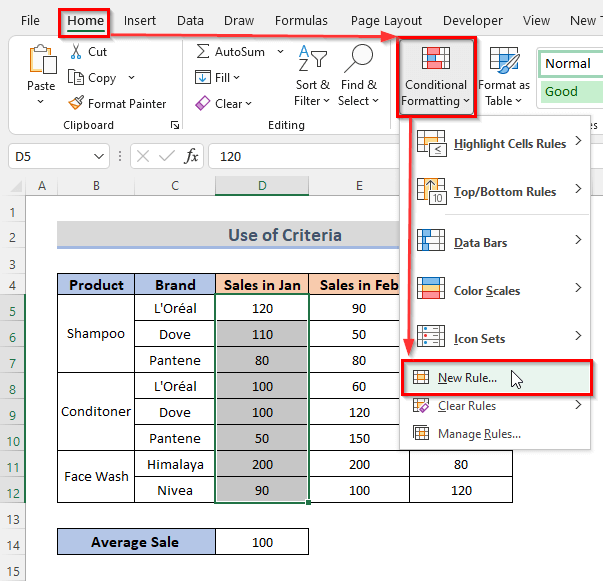
- এটা পপ-আপ উইণ্ড' ওলাব যিটো হৈছে এটা নতুন বিন্যাস নিয়ম যোগ কৰাৰ বাবে।
- এতিয়া, এটা নিয়মৰ ধৰণ নিৰ্ব্বাচন কৰক ৰ পৰা, কোনবোৰ ঘৰ ফৰ্মেট কৰিব লাগে নিৰ্ধাৰণ কৰিবলে এটা সূত্ৰ ব্যৱহাৰ কৰক নিৰ্ব্বাচন কৰক .
- তাৰ পিছত, চৰ্তযুক্ত ফৰ্মেটিঙৰ বাবে মাপকাঠী ব্যৱহাৰ কৰা সূত্ৰটো লিখক।
=D5>$D$14
- তাৰ পিছত, ফৰ্মেট লৈ যাওক আৰু আপোনাৰ পছন্দ হিচাপে বিন্যাস নিৰ্বাচন কৰাৰ পদ্ধতিলৈ যাওক ওপৰৰ পদ্ধতিসমূহত দেখুওৱা হৈছেপ্ৰবন্ধ।
- শেষত, ঠিক আছে ক্লিক কৰক।
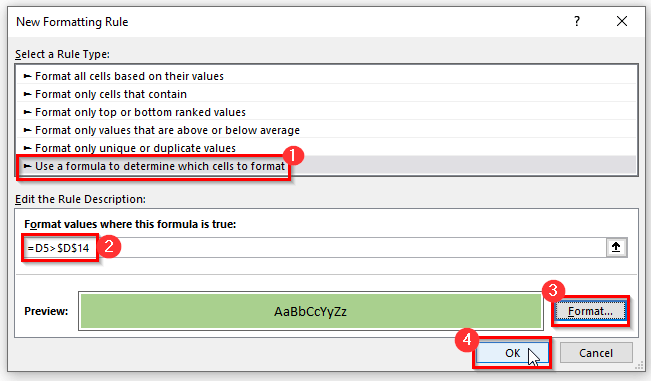
- এতিয়া, আপুনি সকলো কোষ ফৰ্মেট কৰা দেখিব পাৰিব সঠিকভাৱে।
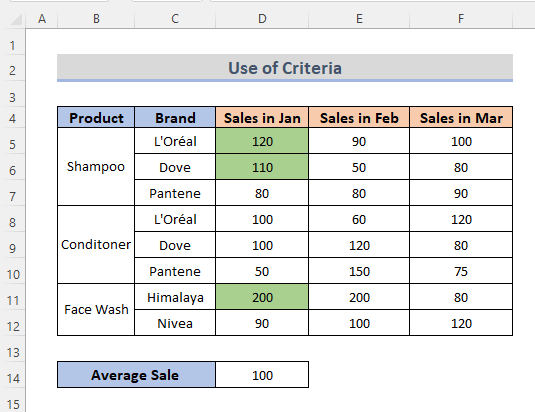
- বিন্যাসে নিৰ্দিষ্ট মাপকাঠী ব্যৱহাৰ কৰিব আৰু এই চৰ্ত ব্যৱহাৰ কৰি কোষক ফৰ্মেট কৰিব।
অধিক পঢ়ক: তাৰিখৰ ওপৰত ভিত্তি কৰি এক্সেলত চৰ্তসাপেক্ষ ফৰ্মেটিং কেনেকৈ ব্যৱহাৰ কৰিব
9. খালী কোষৰ বাহিৰে আন এটা কোষতকৈ ডাঙৰ এটা কোষ তুলনা কৰক
খালী কোষবোৰ এৰি দিওঁতে কোষৰ মান আন এটা কোষতকৈ ডাঙৰ ফৰ্মেট কৰিবলৈ, আমি (' ><তকৈ ডাঙৰটো ব্যৱহাৰ কৰিব পাৰো 2>') অপাৰেটৰক AND ফাংচন ৰ সৈতে সংগতি ৰাখি। চৰ্তসাপেক্ষ ফৰ্মেটিঙৰ সৈতে খালী কোষৰ বাহিৰে আন এটা ঘৰতকৈ ডাঙৰ এটা কোষ তুলনা কৰাৰ পদ্ধতি অনুসৰণ কৰোঁ আহক।
পদক্ষেপ:
- আৰম্ভণি কৰিবলৈ, পৰিসীমা বাছক আমি ফৰ্মেট কৰিব বিচৰা কোষবোৰৰ। গতিকে, আমি cell range E5:E12 বাছি লওঁ।
- তাৰ পিছত, ৰিবনৰ পৰা, Home বিকল্প নিৰ্বাচন কৰক।
- তাৰ পিছত, ৰ পৰা চৰ্তসাপেক্ষ বিন্যাস ড্ৰপ-ডাউন মেনু, শৈলী গোটৰ পৰা নতুন নিয়ম বিকল্প নিৰ্ব্বাচন কৰক।
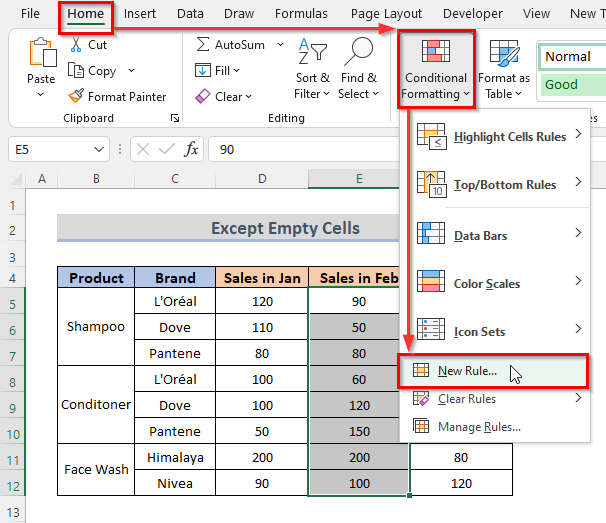
- এটা নতুন ফৰ্মেটিং নিয়ম পপ-আপ সৃষ্টি কৰাৰ বাবে সংলাপ বাকচ।
- এতিয়া, কোন ঘৰৰ পৰা ফৰ্মেট কৰিব নিৰ্ধাৰণ কৰিবলে এটা সূত্ৰ ব্যৱহাৰ কৰক নিৰ্ব্বাচন কৰক এটা নিয়মৰ ধৰণ নিৰ্ব্বাচন কৰক নিৰ্বাচন বাকচ।
- তাৰ পিছত, সূত্ৰটো নিয়মৰ বিৱৰণ সম্পাদনা কৰক বাকচত লিখক।
=AND(E5>F5,$F5"")
- তাৰ পিছত ফৰ্মেটলৈ যাওক বিকল্প আৰু পূৰণ মেনুৰ পৰা এটা ৰং বাছক বিন্যাস কোষসমূহ সংলাপ বাকচত।
- ইয়াৰ পিছত, ৰঙৰ বিন্যাস ত দেখা যাব তাৰ পিছত মেনু পূৰ্বদৰ্শন কৰক, ঠিক আছে ক্লিক কৰক।
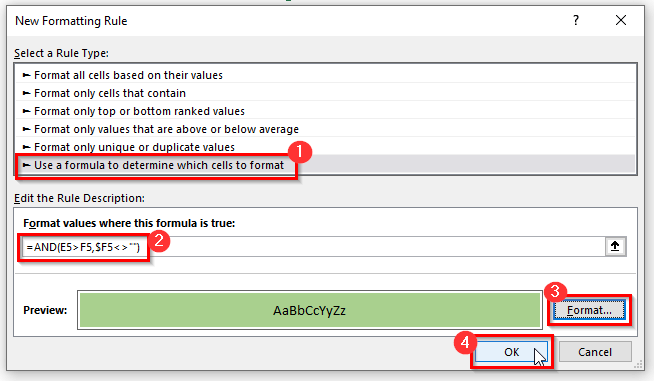
- শেষত, আপুনি ঘৰসমূহ এতিয়া ফৰ্মেট কৰা দেখিব পাৰিব।
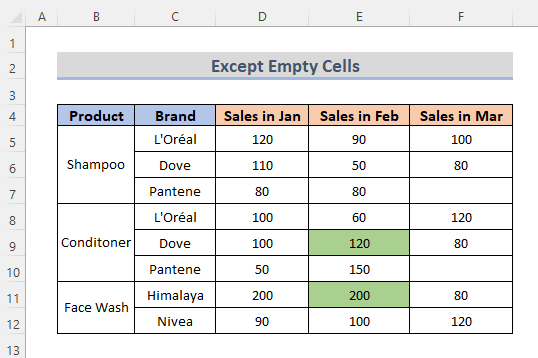
- ফলত, সূত্ৰটোৱে স্তম্ভ কোষ E যিটো হৈছে ফেব্ৰুৱাৰীত বিক্ৰী , মানসমূহ হাইলাইট কৰিব যিবোৰ স্তম্ভ কোষ F তকৈ ডাঙৰ যিটো Mar ত বিক্ৰী, কিন্তু খালী কোষ মানসমূহৰ সৈতে তুলনা কৰা মানসমূহ ফৰ্মেট কৰা নহ'ব কাৰণ আমি সূত্ৰৰ ভিতৰত $F5”” ব্যৱহাৰ কৰি খালী কোষসমূহ এৰি দিলে।
অধিক পঢ়ক: দুটা কেনেকৈ তুলনা কৰিব লাগে পাৰ্থক্য বিচাৰিবলৈ Excel ত স্তম্ভসমূহ
যদি চৰ্তযুক্ত ফৰ্মেটিঙে কাম নকৰে তেন্তে ঠিক কৰক
যদি চৰ্তযুক্ত ফৰ্মেটিঙে পৰিকল্পনা অনুসৰি কাম কৰা নাই। ই কিছুমান Excel চৰ্তযুক্ত ফৰ্মেটিং ভুলৰ বাবে নহয়, বৰঞ্চ অলপ তদাৰকীৰ বাবে। আমি নিম্নলিখিতসমূহ পুনৰ পৰীক্ষা কৰি চৰ্তযুক্ত ফৰ্মেটিং সমস্যাসমূহ সমাধান কৰিব পাৰো:
- নিৰপেক্ষ আৰু আপেক্ষিক কোষ ঠিকনাসমূহ সঠিকভাৱে ব্যৱহাৰ কৰি।
- নিয়ম কপি কৰাৰ সময়ত, কোষ প্ৰসংগসমূহ সঠিক হোৱাটো নিশ্চিত কৰক।
- প্ৰয়োগ কৰা পৰিসীমা পৰীক্ষা কৰক।
- ওপৰ-বাওঁফালৰ ঘৰৰ সূত্ৰ পূৰণ কৰক।
- আপুনি চৰ্তযুক্ত ফৰ্মেটিঙত ৰখা সূত্ৰটো পৰীক্ষা কৰক।
উপসংহাৰ
ওপৰৰ পদ্ধতিসমূহে আপোনাক চৰ্তযুক্ত ব্যৱহাৰ কৰাত সহায় কৰিবএক্সেলৰ আন এটা কোষতকৈ ডাঙৰ ফৰ্মেটিং। আশাকৰোঁ এইটোৱে আপোনাক সহায় কৰিব! যদি আপোনাৰ কিবা প্ৰশ্ন, পৰামৰ্শ, বা মতামত আছে অনুগ্ৰহ কৰি মন্তব্যৰ অংশত জনাওক। অথবা আপুনি ExcelWIKI.com ব্লগত আমাৰ আন প্ৰবন্ধসমূহলৈ এবাৰ চকু ফুৰাব পাৰে!
excel স্প্ৰেডশ্বীটসমূহত ৰিবনৰ পৰা চৰ্তযুক্ত ফৰ্মেটিং আদেশ ব্যৱহাৰ কৰি। আমি মাত্ৰ কিছুমান দ্ৰুত পদক্ষেপ অনুসৰণ কৰিব লাগিব যাতে চৰ্তযুক্ত ফৰ্মেটিং কমাণ্ড ব্যৱহাৰ কৰি তকৈ ডাঙৰ ফৰ্মেট কৰিব পাৰি। তলৰ স্তৰসমূহ চাওঁ আহক।পদক্ষেপসমূহ:
- প্ৰথমে, আমি তুলনা কৰিব বিচৰা মানসমূহ য'ত গোটেই ডাটা কোষসমূহ নিৰ্বাচন কৰক।
- দ্বিতীয়তে, ৰিবনৰ পৰা ঘৰ টেবলৈ যাওক।
- তৃতীয়তে, শৈলী ৰ অন্তৰ্গত চৰ্তসাপেক্ষ ফৰ্মেটিং ড্ৰপ-ডাউন মেনুত ক্লিক কৰক গোট।
- ইয়াৰ উপৰিও, কোষৰ নিয়ম হাইলাইট কৰক নিৰ্ব্বাচন কৰক, তাৰ পৰা তকৈ ডাঙৰ ত ক্লিক কৰক।
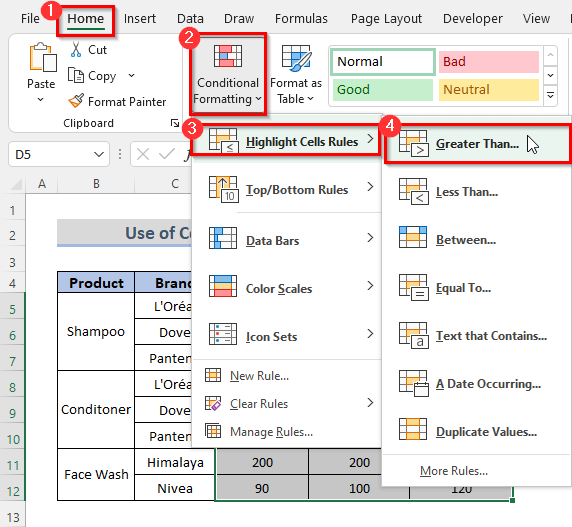
- ই Greater Than সংলাপ খোলিব।
- ইয়াৰ উপৰিও, আপুনি যিটো কোষক তুলনা কৰিব বিচাৰে সেইটোতকৈ ডাঙৰ চৰ্তৰ দ্বাৰা নিৰ্ব্বাচন কৰক। গতিকে, আমি F5 কোষ বাছক আৰু এই কোষৰ মান 100 ।
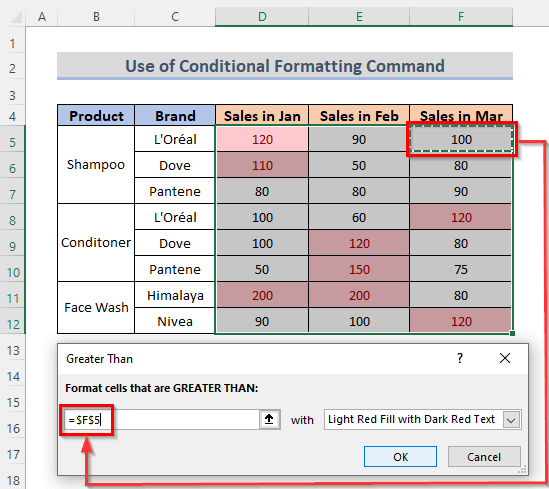
- যদি আপুনি... হাইলাইট কৰা ঘৰসমূহৰ ৰং সলনি কৰিব বিচাৰে, তলৰ ছবিত দেখুওৱা ড্ৰপ-ডাউন মেনুত ক্লিক কৰক আৰু বিন্যাসৰ ৰং আপোনাৰ পছন্দ হিচাপে নিৰ্ব্বাচন কৰক। গতিকে, আমি Green Fill with Dark Green Text নিৰ্বাচন কৰোঁ।
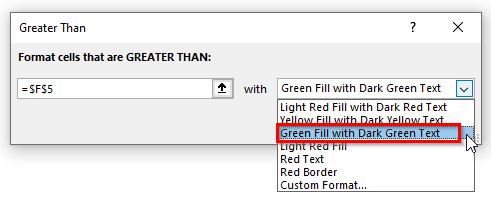
- শেষত, আপুনি ৰ ৰং চাব পাৰিব তাৰ পিছত, ঠিক আছে বুটাম ক্লিক কৰক।
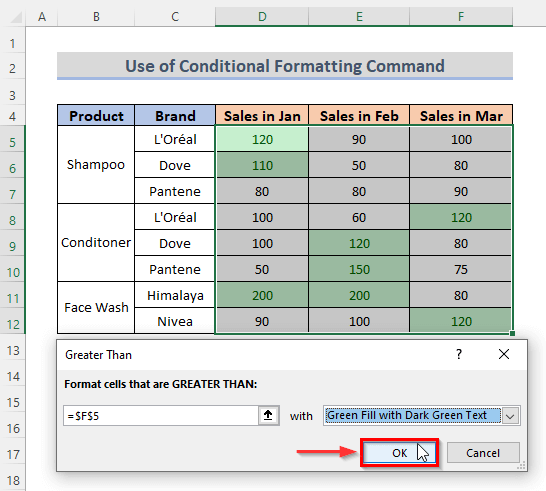
- চৰ্তসাপেক্ষ ফৰ্মেটিং ব্যৱহাৰ কৰি , ই কেৱল সেইবোৰ কোষক হাইলাইট কৰিব যাৰ কোষৰ মান 100 তকৈ বেছি।
অধিক পঢ়ক: চৰ্তসাপেক্ষ ফৰ্মেটিং কেনেকৈ ব্যৱহাৰ কৰিব লাগেএক্সেলত [চূড়ান্ত গাইড]
2. Excel ত চৰ্তসাপেক্ষ বিন্যাসৰ সৈতে Greater Than ('>') অপাৰেটৰ প্ৰয়োগ কৰক
দুটা কোষৰ তুলনাৰ বাবে greater than (' > ') ব্যৱহাৰ কৰিলে সত্য ঘূৰাই দিয়ে যদি আৰু কেৱল যদি বাওঁফালে থকা মান সোঁফালৰ মানতকৈ বেছি হয়, অন্যথা ই মিছা ঘূৰাই দিব। excel ত চৰ্তসাপেক্ষ ফৰ্মেটিঙত অপাৰেটৰতকৈ ডাঙৰ ব্যৱহাৰ কৰাৰ পদ্ধতি প্ৰদৰ্শন কৰোঁ আহক।
পদক্ষেপ:
- প্ৰথমে, আপুনি ব্যৱহাৰ কৰিব বিচৰা চেলটো নিৰ্বাচন কৰক চৰ্তযুক্ত ফৰ্মেটিং। গতিকে, আমি চেল ৰেঞ্জ D5:D12 নিৰ্ব্বাচন কৰো।
- দ্বিতীয়ত, ৰিবনত Home টেবলৈ যাওক।
- তৃতীয়ত, <1 নিৰ্বাচন কৰক>নতুন নিয়ম চৰ্তসাপেক্ষ বিন্যাস ড্ৰপ-ডাউন মেনু বাৰৰ পৰা, ৰিবনত শৈলীসমূহ গোটৰ অন্তৰ্গত।
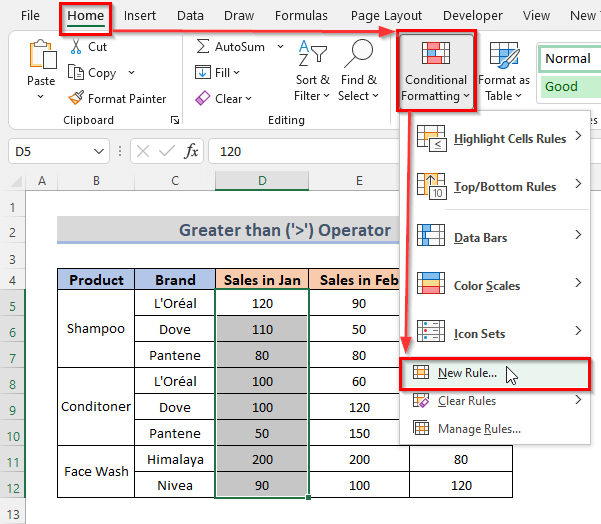
- ই নতুন ফৰ্মেটিং নিয়ম সংলাপ বাকচ খোলিব।
- এতিয়া, এটা সূত্ৰ ব্যৱহাৰ কৰক নিৰ্ব্বাচন কৰক <ৰ পৰা কোনবোৰ কোষ ফৰ্মেট কৰিব নিৰ্ধাৰণ কৰিবলে 1>এটা নিয়মৰ ধৰণ নিৰ্বাচন বাকচ নিৰ্ব্বাচন কৰক।
- ইয়াৰ পিছত, নিয়মৰ বিৱৰণ সম্পাদনা কৰক ত সূত্ৰটো টাইপ কৰক।
=D5>E5
- তাৰ পিছত, পছন্দৰ ফৰ্মেট নিৰ্বাচন কৰিবলৈ Format ত ক্লিক কৰক।
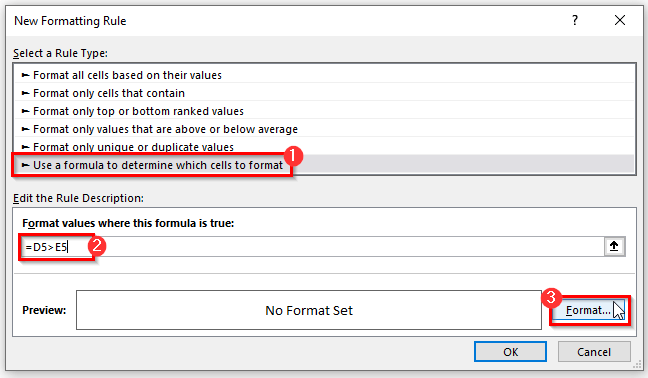
- আন এটা পপ-আপ উইণ্ড' ওলাব, যিটো হৈছে বিন্যাস কোষসমূহ সংলাপ বাকচ।
- এতিয়া, পূৰণ মেনুৰ পৰা, এটা ৰং বাছক আপুনি ফৰ্মেট কৰিব বিচৰা ঘৰসমূহ হাইলাইট কৰক। গতিকে, আমি এটা লাইট টিল ৰং বাছি লওঁ।
- তাৰ পিছত, ক্লিক কৰক ঠিক আছে .
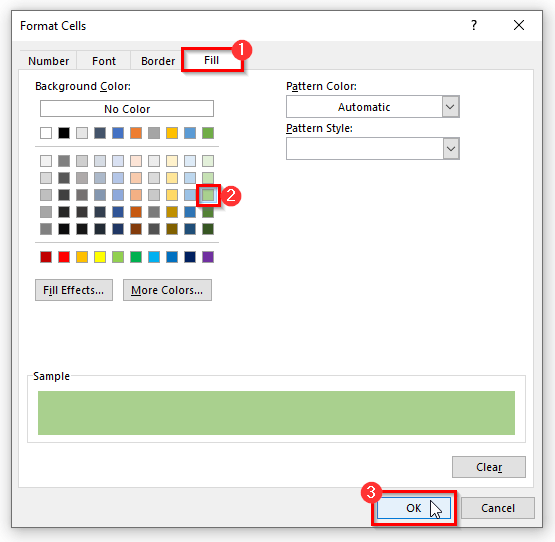
- ok ক্লিক কৰিলে আপোনাক নতুন ফৰ্মেটিং নিয়ম সংলাপ বাকচলৈ আকৌ লৈ যাব।
- ইয়াৰ উপৰিও, এই সংলাপ বাকচত ঠিক আছে ক্লিক কৰক।
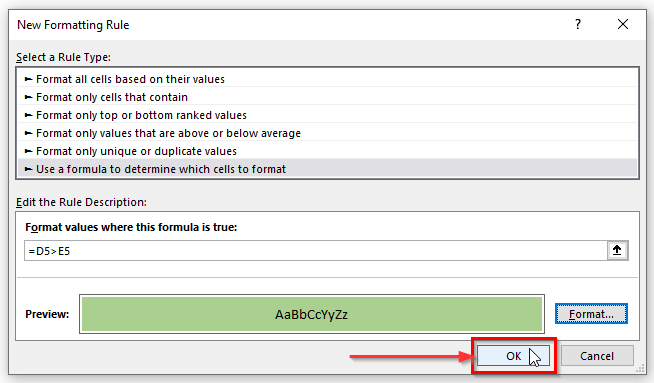
- শেষত, আপুনি চাব পাৰিব যে আপুনি... ফৰ্মেট কৰিব বিচৰা এতিয়া ফৰ্মেট কৰা হৈছে আৰু আপুনি বাছি লোৱা ৰঙৰ দ্বাৰা হাইলাইট কৰা হৈছে।
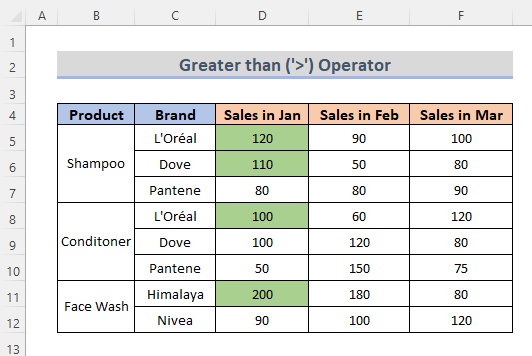
- ই ঘৰ পৰিসীমা হাইলাইট কৰিব D5:D12 যিটো কোষৰ পৰিসৰ E5:E12 তকৈ বেছি। যদি আপুনি সেই ঘৰসমূহৰ যিকোনো এটাৰ পৰা এটা মান সলনি কৰে, ই স্বয়ংক্ৰিয়ভাৱে ফৰ্মেটিং সলনি কৰিব।
অধিক পঢ়ক: Excel চৰ্তযুক্ত ফৰ্মেটিং সূত্ৰ
<৯><১>৩. চৰ্তযুক্ত ফৰ্মেটিঙত ডাঙৰ বা সমান ('>=') অপাৰেটৰ সন্নিবিষ্ট কৰকইয়াক চৰ্তযুক্ত ফৰ্মেটিঙত ডাঙৰ বা সমান (' >= ') অপাৰেটৰ ব্যৱহাৰ কৰি সত্য হ'ব যদি বাওঁফালৰ যুক্তি সোঁ অপাৰেণ্ডতকৈ ডাঙৰ বা সমান হয়, অন্যথা যিমানেই ডাঙৰ বা সমান হয় সিমানেই মিছা হ'ব। কোষবোৰ ফৰ্মেট কৰিবলৈ excel ত greater than or equal conditional operator ব্যৱহাৰ কৰাৰ পদক্ষেপসমূহ চাওঁ আহক।
STEPS:
- আৰম্ভণিতে, ৰেঞ্জ নিৰ্বাচন কৰক আপুনি চৰ্তযুক্ত বিন্যাস ব্যৱহাৰ কৰিব বিচৰা ঘৰসমূহৰ। গতিকে, আমি চেল ৰেঞ্জ E5:E12 নিৰ্বাচন কৰো।
- তাৰ পিছত, ৰিবনৰ পৰা Home টেবলৈ যাওক।
- তাৰ পিছত, নিৰ্বাচন কৰক নতুন নিয়ম বিকল্প চৰ্তসাপেক্ষ বিন্যাস ড্ৰপ-ডাউন মেনুৰ পৰা, যি শৈলীসমূহৰ অন্তৰ্গত শ্ৰেণীভুক্ত কৰা হৈছে গোট।
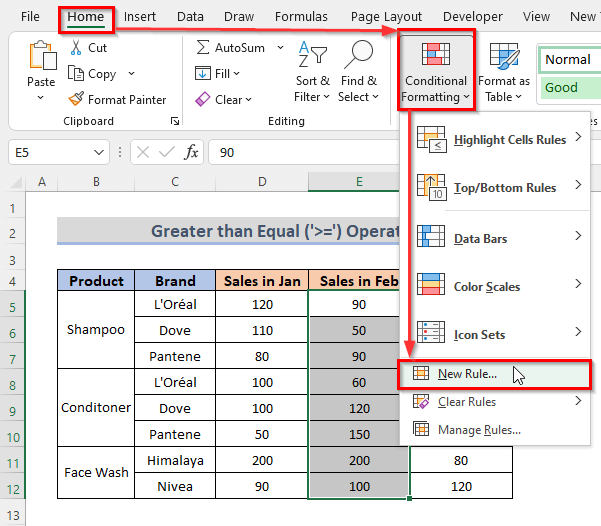
- নতুন ফৰ্মেটিং নিয়ম সংলাপ বাকচ ওলাব।
- ইয়াৰ পিছত, ৰ পৰা এটা নিয়মৰ ধৰণ নিৰ্ব্বাচন কৰক নিৰ্ব্বাচন বাকচ, কোনবোৰ ঘৰ ফৰ্মেট কৰিব লাগে নিৰ্ধাৰণ কৰিবলে এটা সূত্ৰ ব্যৱহাৰ কৰক নিৰ্ব্বাচন কৰক ।
- তাৰ পিছত, নিয়মৰ বিৱৰণ সম্পাদনা কৰক ত , সূত্ৰটো লিখক।
=E5>=D5
- তাৰ পিছত, ত ক্লিক কৰি পছন্দৰ বিন্যাস নিৰ্ব্বাচন কৰক ফৰ্মেট বুটাম।
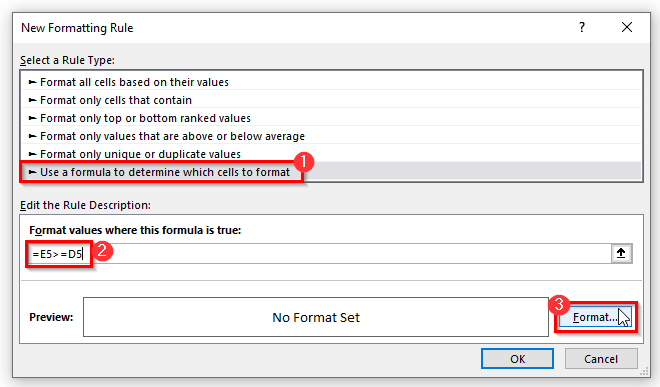
- এটা পপ-আপ উইণ্ড' খোল খাব যিটো হৈছে ফৰ্মেট কোষ সংলাপ বাকচ।
- এতিয়া, Fill মেনুৰ পৰা আপোনাৰ পছন্দৰ এটা ৰং বাছক। গতিকে, আমি পাতল নীলা ৰংটো বাছি লওঁ।
- আৰু, আগবাঢ়ি যাবলৈ ঠিক আছে বুটামটো ক্লিক কৰক।
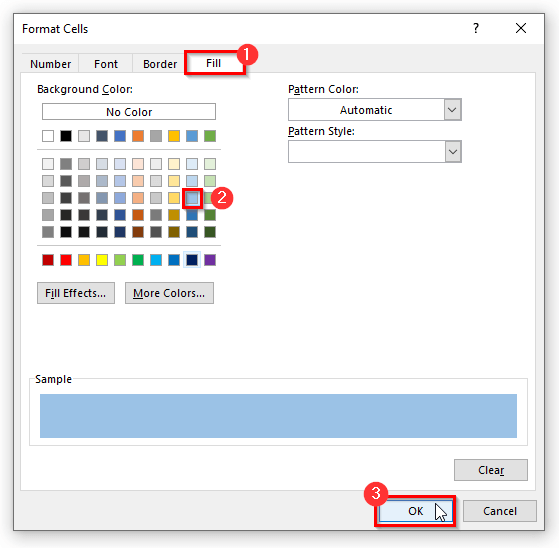
- তাৰ পিছত, আকৌ নতুন বিন্যাস নিয়ম সংলাপ বাকচ পপ আপ হ'ব আৰু আপুনি সংলাপ বাকচৰ পূৰ্বদৰ্শন অংশত ৰং চাব পাৰিব। তাৰ পিছত, সংলাপ বাকচ বন্ধ কৰিবলৈ ঠিক আছে ক্লিক কৰক।
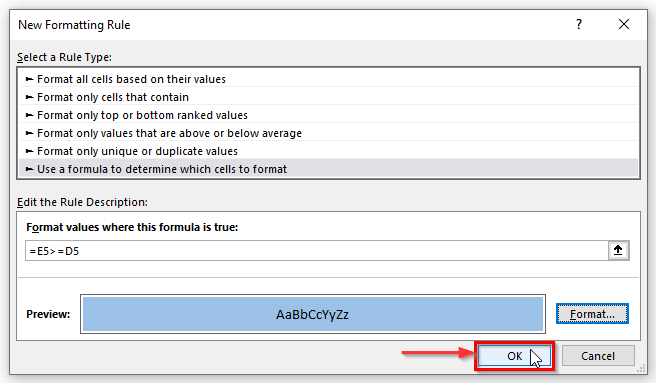
- শেষত, সকলো কোষ সঠিকভাৱে ফৰ্মেট কৰা হৈছে।
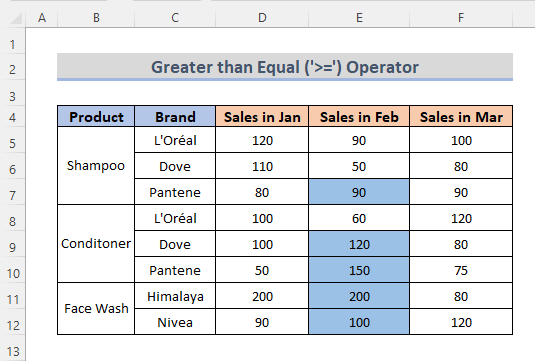
- ই কেৱল E5:E12 ৰ পৰা কোষ পৰিসৰ হাইলাইট কৰিব কোনবোৰ কোষ কোষ পৰিসৰ D5: D12 .
অধিক পঢ়ক: একাধিক মাপকাঠীৰ সৈতে চৰ্তযুক্ত ফৰ্মেটিং কেনেকৈ কৰিব লাগে (১১টা উপায়)
৪. চৰ্তসাপেক্ষ ফৰ্মেটিঙত Excel AND ফাংচন যেতিয়া এটা কোষ ডাঙৰ হয়
AND ফাংচন ক excel ত লজিকেল ফাংচনৰ অধীনত শ্ৰেণীভুক্ত কৰা হয়। ই বিভিন্ন অৱস্থাৰ মূল্যায়ন কৰে, যদিহে...মাপকাঠীয়ে চৰ্ত পূৰণ কৰে তেতিয়া ই সত্য, অন্যথা মিছা ঘূৰাই দিব। আমি চৰ্তযুক্ত ফৰ্মেটিঙৰ বাবে ফাংচনটো ব্যৱহাৰ কৰিব পাৰো যিয়ে চৰ্তটো পূৰণ কৰে। এই ফাংচনটো ব্যৱহাৰ কৰিবলৈ আমি তলৰ পদ্ধতি অনুসৰণ কৰিব লাগিব।
পদক্ষেপ:
- প্ৰথমতে, পিছত ফৰ্মেট কৰা হ'বলগীয়া কোষ পৰিসীমা বাছক সূত্ৰটো ব্যৱহাৰ কৰি। গতিকে, আমি F5:F12 কোষ পৰিসৰ বাছি লওঁ।
- দ্বিতীয় স্থানত, পূৰ্বৰ পদ্ধতিসমূহৰ দৰে, Home টেব ><লৈ যাওক 2> চৰ্তসাপেক্ষ ফৰ্মেটিং > ত ক্লিক কৰক নতুন নিয়ম নিৰ্ব্বাচন কৰক।
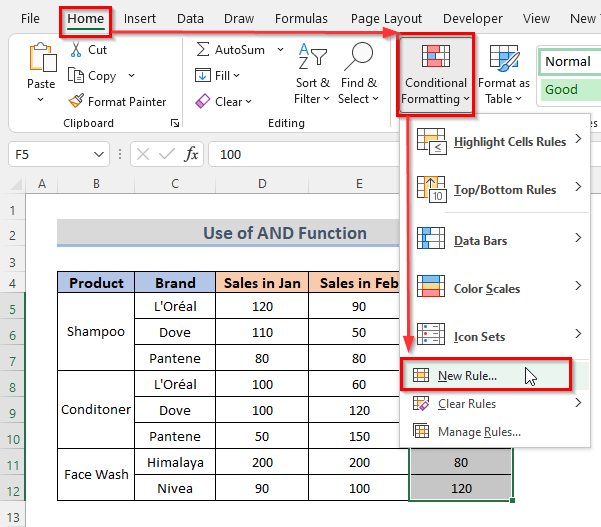
- পূৰ্বৰ পদ্ধতিসমূহৰ সৈতে একে, এটা পপ-আপ সংলাপ বাকচ ওলাব যি নতুন বিন্যাস নিয়ম ।
- এতিয়া, নিৰ্বাচন কৰক এটা সূত্ৰ ব্যৱহাৰ কৰক কোনবোৰ কোষ ফৰ্মেট কৰিব লাগে নিৰ্ধাৰণ কৰিবলে from এটা নিয়মৰ ধৰণ নিৰ্ব্বাচন কৰক ।
- ইয়াৰ উপৰিও, সূত্ৰটো লিখক যিয়ে F5:F12 কোষ পৰিসীমাত কোষসমূহক ফৰ্মেট কৰিব যাৰ মানসমূহ কোষ পৰিসীমাতকৈ ডাঙৰ D5:D12 আৰু কোষৰ পৰিসৰতকৈও অধিক E5:E12 ।
=AND(F5>D5,F5>E5)
- সূত্ৰটো টাইপ কৰাৰ পিছত কোষবোৰ ফৰ্মেট কৰিবলৈ ফৰ্মেট ত ক্লিক কৰক।
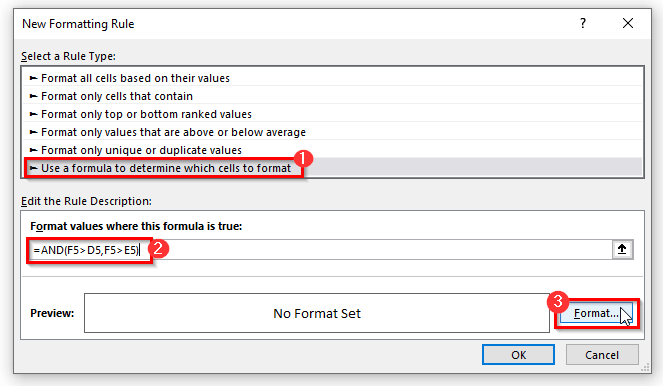
- এইটো আকৌ ওলাব বিন্যাস কোষসমূহ সংলাপ বাকচত।
- এতিয়া, আমি চৰ্ত ব্যৱহাৰ কৰা ফৰ্মেট কৰা কোষসমূহ হাইলাইট কৰিবলে এটা ৰং নিৰ্ব্বাচন কৰক। গতিকে, আমি কমলা নিৰ্বাচন কৰি ঠিক আছে ক্লিক কৰো।
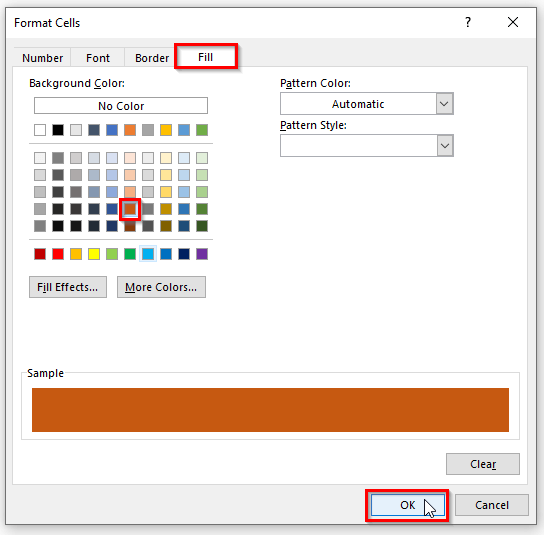
- ঠিক আছে<2 ক্লিক কৰি>, আপুনি আকৌ নতুন ফৰ্মেটিংলৈ যাবনিয়ম উইণ্ডো।
- এতিয়া, সেই সংলাপ বাকচত ঠিক আছে ক্লিক কৰক।
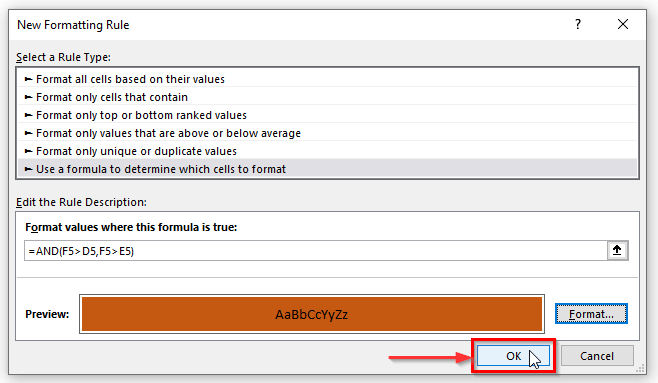
- শেষত, কোষসমূহ এতিয়া ফৰ্মেট কৰা হৈছে।
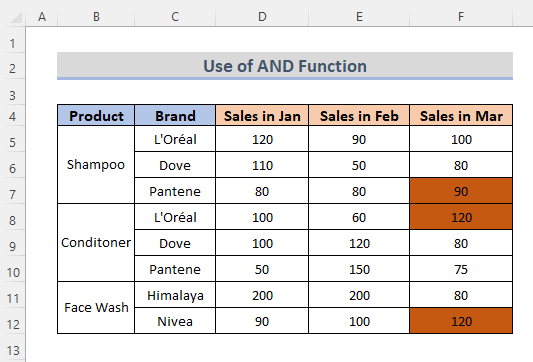
- কেৱল কোষসমূহ ফৰ্মেট কৰা হয় যিয়ে চৰ্তযুক্ত মাপকাঠী পূৰণ কৰে।
অধিক পঢ়ক: এক্সেলৰ আন এটা কোষৰ ওপৰত ভিত্তি কৰি চৰ্তসাপেক্ষ ফৰ্মেটিং (6 পদ্ধতি)
5. OR চৰ্তসাপেক্ষ ফৰ্মেটিঙত ফাংচন যদি মান আন এটা কোষতকৈ ডাঙৰ হয়
exel ত OR ফাংচন সত্য যদি কোনো যুক্তি সত্য বুলি জনা যায় আৰু মিছা যদি সকলো যুক্তি মিছা বুলি জনা যায় . গতিকে, যদি কেৱল এটা যুক্তি সত্য হয় এই ফাংচনে সত্য ঘূৰাই দিব। আমি চৰ্তযুক্ত ফৰ্মেটিঙত OR ফাংচন ব্যৱহাৰ কৰিব পাৰো যদি মানসমূহে তকৈ ডাঙৰ চৰ্ত পূৰণ কৰে। পদ্ধতি প্ৰদৰ্শন কৰিবলৈ, তলৰ স্তৰসমূহ অনুসৰণ কৰোঁ আহক।
পদক্ষেপসমূহ:
- পূৰ্বৰ পদ্ধতিসমূহৰ দৰে একে টোকেনেৰে, প্ৰথমে, কোষ পৰিসীমা <1 নিৰ্ব্বাচন কৰক>F5:F12 .
- ইয়াৰ পিছত, হোম টেবলৈ যাওক। তাৰ পিছত, চৰ্তসাপেক্ষ ফৰ্মেটিং ড্ৰপ-ডাউন মেনুৰ পৰা নতুন নিয়ম নিৰ্ব্বাচন কৰক।
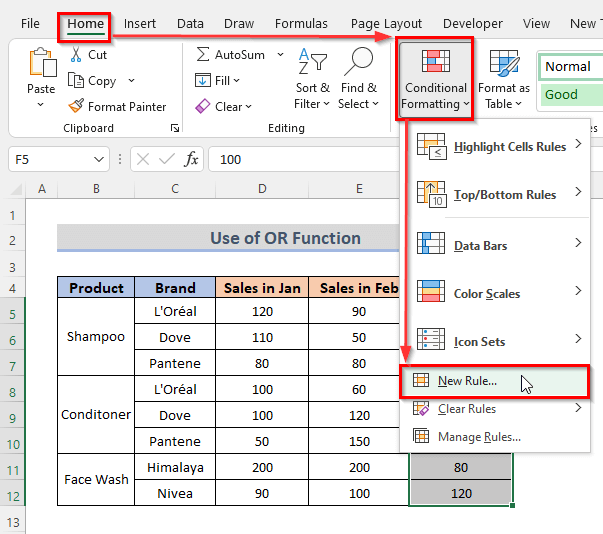
- এইটোৱে হ'ব নতুন বিন্যাস নিয়ম সংলাপ বাকচলৈ লৈ যাওক।
- সংলাপৰ পৰা, এটা নিয়ম নিৰ্ব্বাচন কৰক ত কোনবোৰ ঘৰ ফৰ্মেট কৰিব লাগে নিৰ্ধাৰণ কৰিবলে এটা সূত্ৰ ব্যৱহাৰ কৰক নিৰ্ব্বাচন কৰক নিৰ্বাচন বাকচ লিখক।
- তাৰ পিছত, সূত্ৰটো নিয়মৰ বিৱৰণ সম্পাদনা কৰক বাকচত ৰাখক।
=OR(F5>D5,F5>E5)
- এতিয়া, আপোনাৰ বাছনি কৰিবলৈ Format ত ক্লিক কৰকনিৰ্বাচিত বিন্যাস। তাৰ পিছত, কোষ বিন্যাস কৰক সংলাপ বাকচ এটা পপ-আপ উইণ্ড'ত ওলাব। আপুনি পূৰণ মেনুৰ পৰা এটা ৰং আপোনাৰ পছন্দৰ বিকল্প হিচাপে বাছি ল'ব লাগিব । ইয়াৰ পিছত ঠিক আছে ক্লিক কৰক।
- এতিয়া, আমি নতুন ফৰ্মেটিং নিয়ম সংলাপলৈ আহিব পাৰিম। আৰু আপুনি বাছি লোৱা ৰংটো পূৰ্বদৰ্শন অংশত চাব পাৰিব তাৰ পিছত ঠিক আছে বুটামত ক্লিক কৰক।
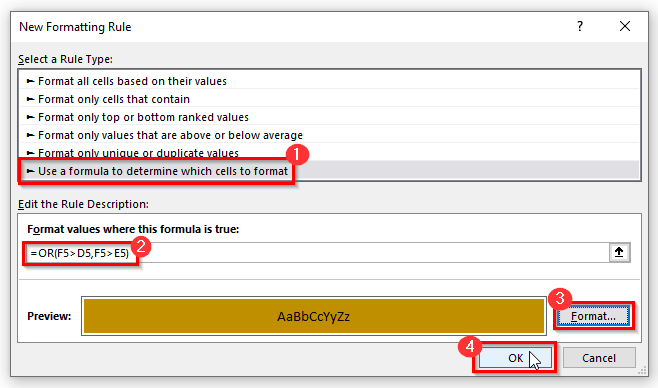
- শেষত, কোষ পৰিসীমাসমূহ এতিয়া আপুনি ফৰ্মেট কৰিব বিচৰা ধৰণে ফৰ্মেট কৰা হৈছে।
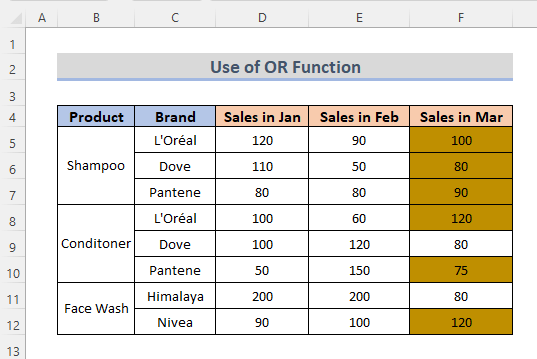
- ইয়াৰ দ্বাৰা সকলো কোষ ফৰ্মেট আৰু হাইলাইট কৰা হ'ব যি... কেৱল এটা চৰ্ত পূৰণ কৰক।
অধিক পঢ়ক: Excel হাইলাইট কোষ যদি মূল্য আন এটা কোষতকৈ বেছি (6 উপায়)
একেধৰণৰ পঢ়া
- এক্সেল চৰ্তযুক্ত ফৰ্মেটিং লিখনীৰ ৰং (৩টা সহজ উপায়)
- প্ৰতিটো শাৰীত পৃথকে পৃথকে চৰ্তযুক্ত ফৰ্মেটিং প্ৰয়োগ কৰক: ৩টা টিপছ
- এক্সেলত আন এটা কোষৰ মানৰ ওপৰত ভিত্তি কৰি ফণ্টৰ ৰং সলনি কৰক (২টা পদ্ধতি)
- এক্সেলত একাধিক শব্দ থকা লিখনীত চৰ্তসাপেক্ষ ফৰ্মেটিং
- তাৰিখ পৰিসৰৰ ওপৰত ভিত্তি কৰি চৰ্তসাপেক্ষ ফৰ্মেটিং এক্সেল কৰক
6. IF ফাংচনৰ সৈতে চৰ্তসাপেক্ষ ফৰ্মেটিং যেতিয়া এটা কোষ আন এটাতকৈ ডাঙৰ হয়
IF ফাংচন Excel লজিকেল ফাংচনৰ ভিতৰত থাকে। ই এটা মান আৰু ব্যৱহাৰকাৰীৰ প্ৰত্যাশাৰ মাজত যুক্তিসংগত তুলনামূলকতাৰ অনুমতি দিব। আমি এই ফাংচনটো চৰ্তযুক্ত ফৰ্মেটিঙৰ বাবে ব্যৱহাৰ কৰিব পাৰো যেতিয়া এটা কোষ ডাঙৰ হয়আন এটা কোষতকৈ। এই ফাংচনটো ব্যৱহাৰ কৰিবলৈ আমি তলত দিয়া পদক্ষেপসমূহ অনুসৰণ কৰিব লাগিব।
পদক্ষেপসমূহ:
- পূৰ্বৰ দৰে, আমি চৰ্তযুক্ত ফৰ্মেটিং ব্যৱহাৰ কৰা কোষসমূহৰ পৰিসৰ নিৰ্বাচন কৰক। গতিকে, আমি কোষ পৰিসীমা D5:D12 নিৰ্ব্বাচন কৰো।
- ইয়াৰ পিছত, ঘৰ টেবলৈ যাওক > চৰ্তসাপেক্ষ ফৰ্মেটিং > ক্লিক কৰক ; নিৰ্বাচন কৰক নতুন নিয়ম ।
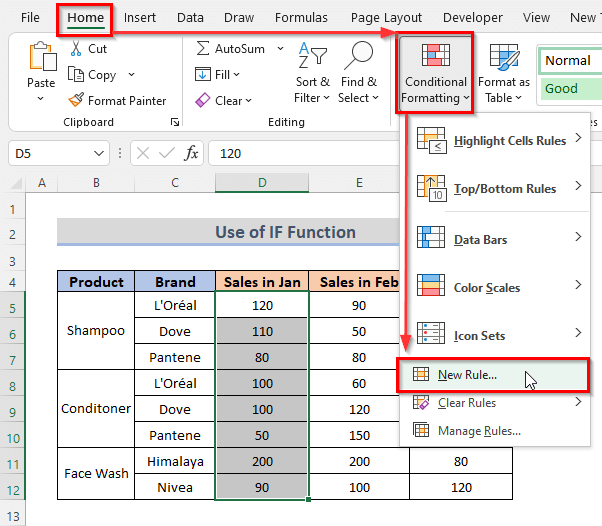
- এটা নতুন বিন্যাস নিয়ম সৃষ্টি কৰাৰ বাবে সংলাপ বাকচ এটা নিয়মৰ ধৰণ নিৰ্ব্বাচন কৰক ড্ৰপ-ডাউন মেনুৰ পৰা কোনবোৰ কোষ ফৰ্মেট কৰিব লাগে নিৰ্ধাৰণ কৰিবলৈ এটা সূত্ৰ ব্যৱহাৰ কৰক নিৰ্ব্বাচন কৰক।
- তাৰ পিছত, নিয়মৰ বিৱৰণ সম্পাদনা কৰক বাকচত সূত্ৰটো টাইপ কৰক।
=IF(D5>E5,D5,"")
- তাৰ পিছত, ফৰ্মেট বুটাম ক্লিক কৰি, আপোনাৰ পছন্দৰ বিন্যাস নিৰ্ব্বাচন কৰক, ফৰ্মেট কোষসমূহ সংলাপ বাকচ এটা পপ-আপ উইন্ডো হিচাপে ওলায়। তাৰ পিছত, পূৰণ মেনুৰ পৰা, এটা ৰং নিৰ্ব্বাচন কৰক আৰু ঠিক আছে ত ক্লিক কৰক।
- বিন্যাস কোষসমূহ <ৰ পৰা ঠিক আছে ক্লিক কৰাৰ পিছত 2>সংলাপ বাকচ, আপুনি পুনৰ নতুন বিন্যাস নিয়ম সংলাপ বাকচলৈ উভতি যাব। এতিয়া, ঠিক আছে ক্লিক কৰক।
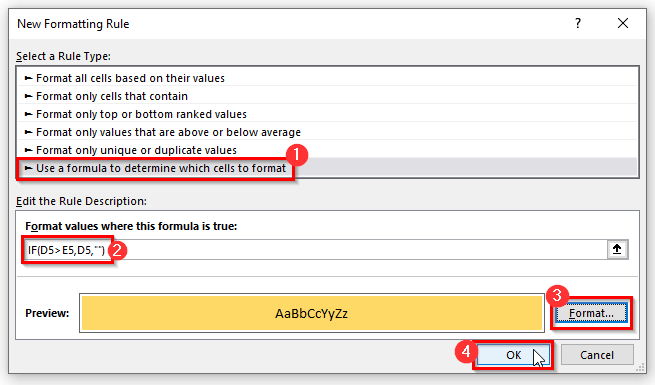
- আৰু শেষত, আপুনি চাব পাৰিব যে কোষবোৰ এতিয়া চৰ্ত অনুসৰি ফৰ্মেট কৰা হৈছে।
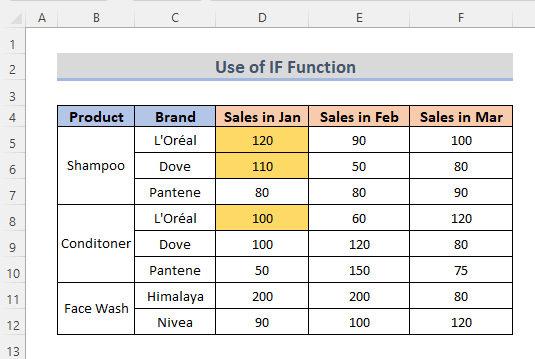
- এইটোৱে কোষবোৰক চৰ্তযুক্ত ফৰ্মেটিং হিচাপে ফৰ্মেট কৰিব যিটো আন এটা কোষতকৈ ডাঙৰ।
Read More : IF

